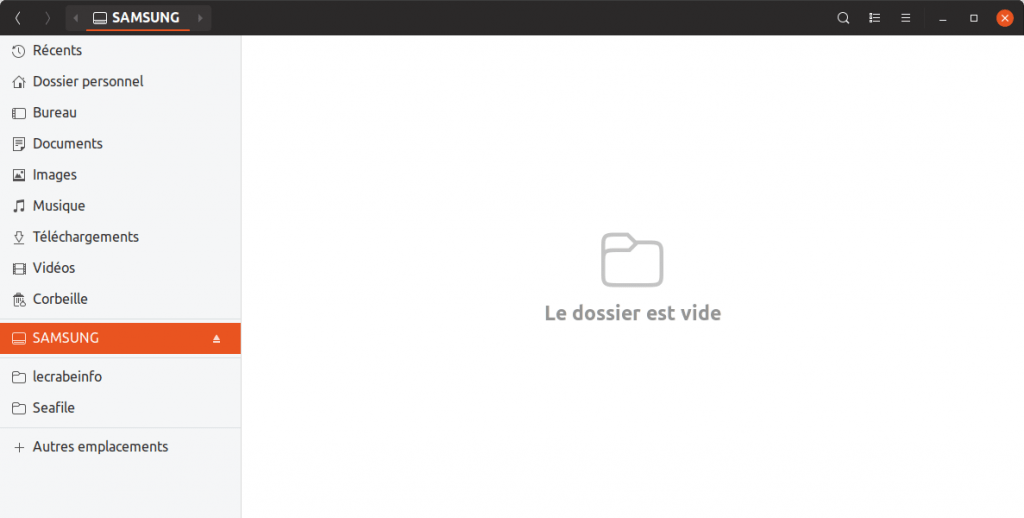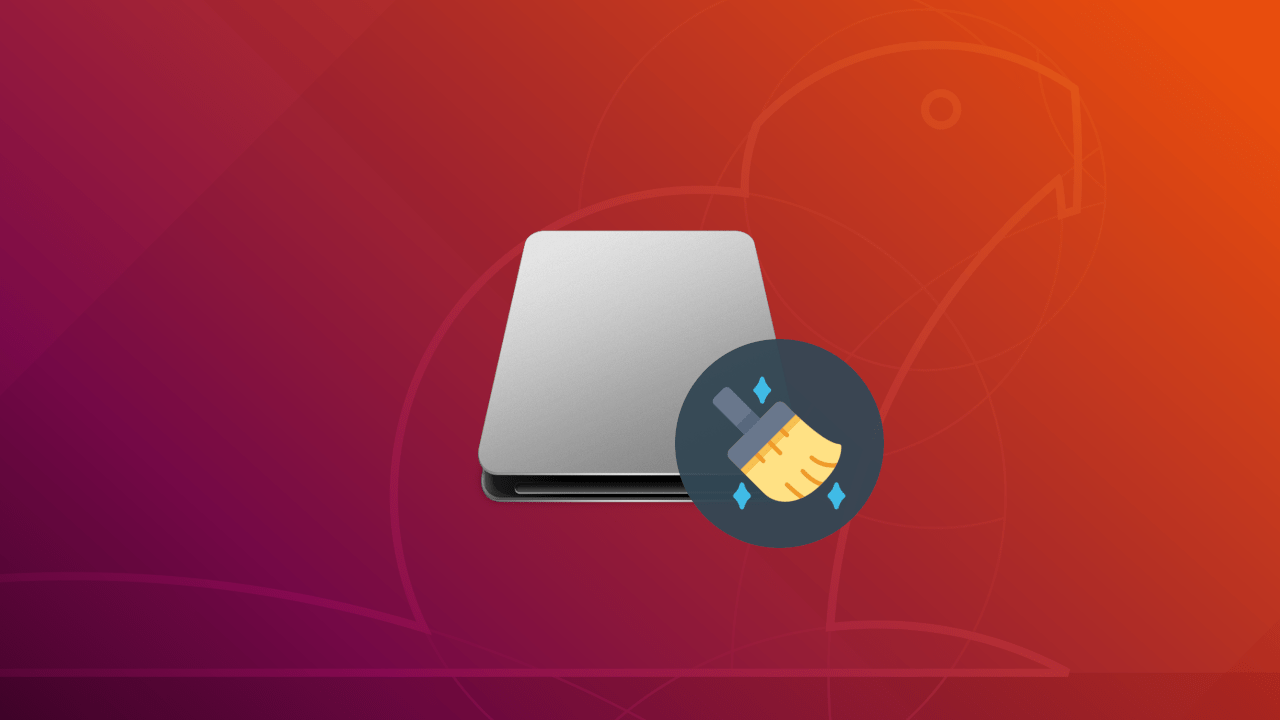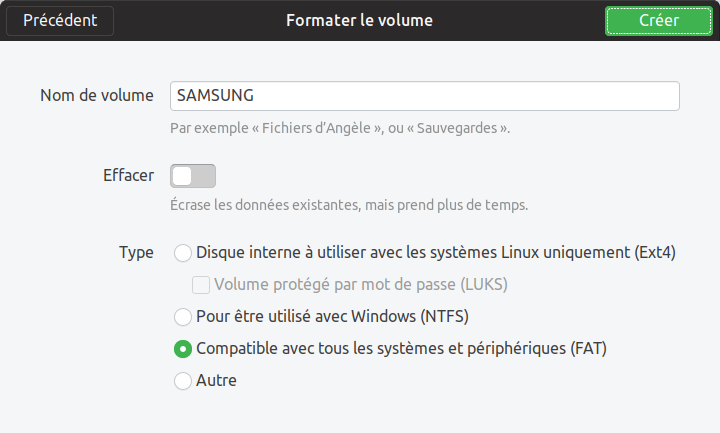Ce tutoriel vous explique comment effacer définitivement le contenu d’un disque (disque dur, SSD, clé USB…) sur Ubuntu Linux. Pour ce faire, nous allons effectuer un formatage à zéro sur ce disque : chaque bit de donnée (0 ou 1) du disque sera remplacé par un zéro. De ce fait, toutes les données présentes dessus seront effacées et irrécupérables.
A titre d’exemple, dans ce tutoriel, nous allons effacer complètement une clé USB. ☝
Prenez un café, cette opération peut prendre pas mal de temps selon la taille et les performances du disque ! ☕ 😉
Table des matières
Méthode n°1 : avec GNOME Disques
- Ouvrez GNOME Disques :
gnome-disks. - Sélectionnez le disque dans la colonne de gauche.
- Ouvrez le menu et sélectionnez Formater le disque.
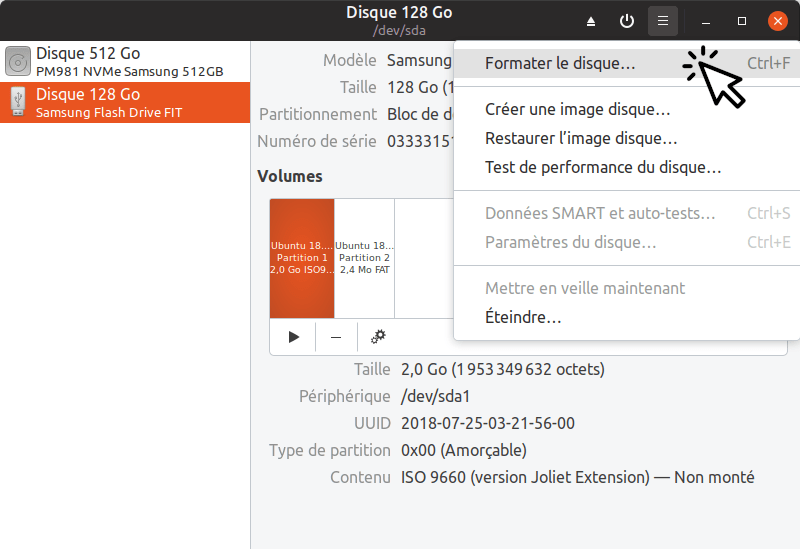
- Sélectionnez les options suivantes :
- Effacer : écraser les données existantes avec des zéros (lent).
- Partitionnement : si vous comptez créer des partitions de plus de 2,2 To ou utiliser ce disque pour installer Windows en mode UEFI, choisissez GPT ; sinon MBR.
Astuce : si vous souhaitez effacer rapidement votre disque, sélectionnez Ne pas écraser les données existantes (Rapide). Toutes les données du disque seront marquées comme effacées, et seront détruites seulement lorsque de nouvelles données viendront les remplacer sur les emplacements qu’elles ont libérés. - Cliquez sur le bouton Formater.
- Confirmez le formatage du disque en cliquant une nouvelle fois sur Formater.
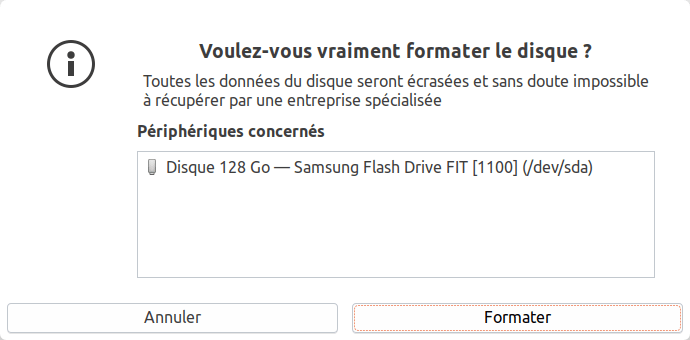
- C’est le moment de prendre votre première gorgée de café ! 😅 Comme vous pouvez le voir sur la capture ci-dessous, 48 minutes sont nécessaires pour effacer définitivement les données d’une clé USB de 128 Go ! 😬

- Voilà votre disque a été complètement effacé ! Pour pouvoir l’utiliser de nouveau, il faut créer puis formater une partition sur le disque. Pour ce faire, cliquez sur le bouton + pour créer une partition.
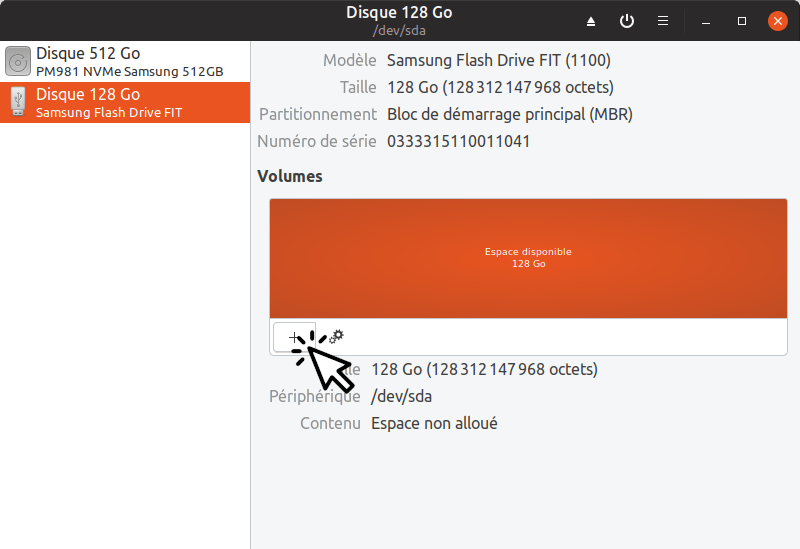
- Choisissez la taille de la partition puis cliquez sur Suivant.

- Sélectionnez les options suivantes puis cliquez sur le bouton Créer :
- Nom de volume : entrez un nom qui vous permettra d’identifier facilement le volume (ex. : le nom de la marque et/ou du modèle du disque).
- Effacer : ne pas activer.
- Type : choisissez le système de fichiers en fonction de l’utilisation du disque. Pour une compatibilité totale avec tous les systèmes et périphériques, choisissez FAT.
- Voilà, vous pouvez maintenant utiliser votre disque sans craintes qu’une personne malveillante ne récupère vos anciennes données !

Méthode n°2 : avec le Terminal
- Ouvrez le Terminal.
- Identifiez le nom du disque (ex. : sda) :
lsblk -o model,name,type,size - Lancez un formatage à zéro (remplacez X par la lettre attribuée à votre disque) :
sudo dd if=/dev/zero of=/dev/sdXC’est le moment de prendre votre première gorgée de café ! 😅 Le formatage à zéro est un processus assez long, qui varie en fonction de la taille et les performances de votre disque.
- Voilà votre disque a été complètement effacé ! Pour pouvoir l’utiliser de nouveau, il faut dans un premier temps créer une nouvelle table de partitionnement dessus ; puis créer et formater une partition. Pour ce faire, poursuivez la lecture. 😉
- Créez une table de partitionnement (si vous comptez créer des partitions de plus de 2,2 To ou utiliser ce disque pour installer Windows en mode UEFI, choisissez GPT ; sinon MBR) :
- Créez une partition qui occupe la totalité du disque :
sudo parted /dev/sdX mkpart primary 0% 100% - Formatez la partition avec le système de fichiers désiré et une étiquette parlante (ici : SAMSUNG), exemple :
- en FAT32 :
sudo mkfs.vfat -n SAMSUNG /dev/sdX1 - en NTFS :
sudo mkfs.ntfs -n SAMSUNG /dev/sdX1 - en ext4 :
sudo mkfs.ext4 -n SAMSUNG /dev/sdX1
- en FAT32 :
- Montez la partition :
udisksctl mount -b /dev/sdX1 - Voilà, vous pouvez maintenant utiliser votre disque sans craintes qu’une personne malveillante ne récupère vos anciennes données !